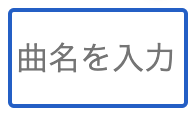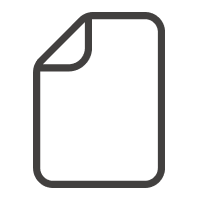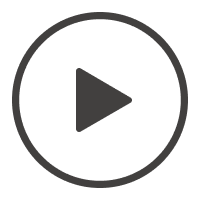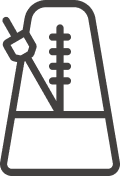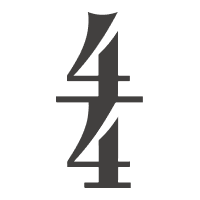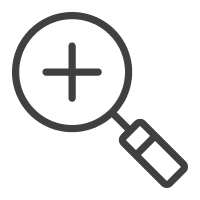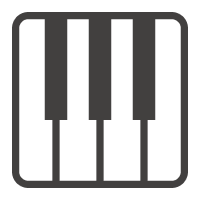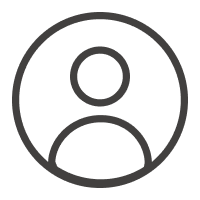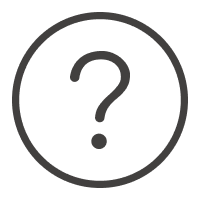このアプリで何ができるの?
カナリアノートはカード式手回しオルゴール(オルガニート)用演奏カード作成アプリです。
このアプリで好きな曲の演奏カードを作って手回しオルゴールで演奏することができます
DAW風のピアノロールエディターで曲を再生して仕上がりを確認しながら作曲・編曲することができます。
作成した曲はクラウドに保存していつでも再度編集、印刷することができます。
MIDIデータのアップロード、ダウンロードにも対応しています。
演奏カードの作りの流れ
カナリアノートを使った演奏カードの作り方は大まかに以下の流れです。
- 「カナリアノート」で曲を打ち込む
- PDFでカードデータが出力されるのでプリンターで厚紙に印刷
- カッターで切り出し
- 穴あけパンチで穴あけ
- テープで接続して完成
ログインについて
カナリアノートの全機能を利用するにはGoogleアカウントでのログインが必要です。
アプリ起動後、「Googleアカウントでログイン」ボタンからお持ちのアカウントを選択してください。
Googleアカウントをお持ちでない方もログインボタンより新しくアカウントを作成することができます。
ログインせずに利用することもできますが、クラウドへの楽曲データの保存ができません。
作成した楽曲をとっておきたい場合はデータをMIDIダウンロードしてください。
アプリの動作環境
| 対応デバイス | PC(スマートフォン、タブレットPC非対応) |
| 対応 OS | Mac・Windows |
| 推奨ブラウザ | Google Chrome |
Google Chromeはこちらから無料でダウンロードすることができます。
Mac上のGoogle Chromeブラウザにて動作確認をしております。他のブラウザで正常に動作しない場合はGoogle Chromeをインストールしてお試しください。
もしGoogle Chromeでも不具合が発生するようであれば不具合報告フォームよりお願いいたします。
必要な道具
| プリンター | A4以上の厚紙用紙が印刷できるものであればなんでも大丈夫です。安いものだと7000円以下で購入できます。 |
| 厚紙用紙 | 開発者はコクヨの両面厚紙マット紙(型番:LBP-F31)を使用しています。 |
| カッター・カッターマット | 印刷した用紙をカットしてカードを切り出す時に使います。 |
| 定規などまっすぐなもの | カッターでカットする際にまっすぐ切れるように補助するものがあった方がいいです。 |
| メンディングテープ | 印刷、カットしたカード同士の接続に使用します。 開発者はメンディングテープを使用していますが、セロテープでも大丈夫だと思います。 |
| 穴あけパンチ | カードの穴あけに使用します。33音は1.8mm、それ以外のオルゴールは2mmの穴が開けられるものを使用します。基本的にオルゴールに付属してきたものを使用すれば大丈夫です。 |
| エディターのスクロール | マウススクロール |
| エディターの拡大・縮小 | Ctrl + マウススクロール |
| ノートの入力 | 左クリック |
| ノートの削除 | ノートをダブルクリック、もしくはノートを選択した状態でバックスペースキー |
| ノートの移動 | 左クリックでノートをドラッグ |
| ノートのコピー | 右クリックでノートをドラッグ、もしくはCtrlを押しながら左ドラッグ |
| ノートを選択 | ノートをクリック |
| ノートを複数選択 | Ctrlを押しながらノートをクリック |
| 範囲選択 | ノート以外を左ドラッグ |
| クオンタイズ (ノートの自動整列) | エディター上で右クリックするとメニューが表示され、ノートの自動整列を設定できます。 自動整列を指定するとエディター上にグリッド線が追加され、ノートを入力、移動、コピーした時に自動で指定音符にノートが整列されます。 |
MIDIキーボードの接続方法
- ブラウザ設定で「canary-note.com」でのMIDIデバイスの使用を許可します。
- MIDIキーボードをPCのUSBポートに接続します。
- アプリ下メニューから「MIDキーボード設定」(ピアノのアイコン)を選択して設定画面を開きます。
- 「デバイスの選択」のプルダウンから使用したいMIDIキーボードを選択してください。
- 選択したデバイスから演奏をすることができます。
MIDIキーボードを使ったノート入力
MIDIキーボードを使ってノート入力を行うことができます。 ノートの入力はリアルタイム録音ではなく押した鍵盤の音程を入力し、離すと指定音符分進むステップ入力方式です。- 「MIDIキーボードの接続方法」に従ってMIDIキーボードを接続します。
- MIDIキーボード設定画面の「MIDIキーボードからノート入力」にチェックを入れます。
- MIDIキーボードの鍵盤を押すと、再生バーの位置に押した音程のノートが入力されます。ノートの自動整列が指定されている場合、その音符の位置に整列されます。
- 押した鍵盤を離さずに別の鍵盤を押すと同じ位置にその音程も入力されます(和音入力ができます)
- 押した鍵盤を全て離すとノートの自動整列で指定している音符分、再生バーが進みます。指定していない場合は八分音符分すすみます。
- 3〜5を繰り返しすことで鍵盤のみで曲を進めながらノートを入力できます。
ブラウザでのMIDIデバイス使用の許可
GoogleChromeではアプリ起動時に許可を要求するポップアップが表示されますので「許可」を選択してください。
表示されない場合はアドレスバー左の設定ボタンを押すとメニューが出るので「MIDIデバイスの操作と再プログラム」を有効化してください。
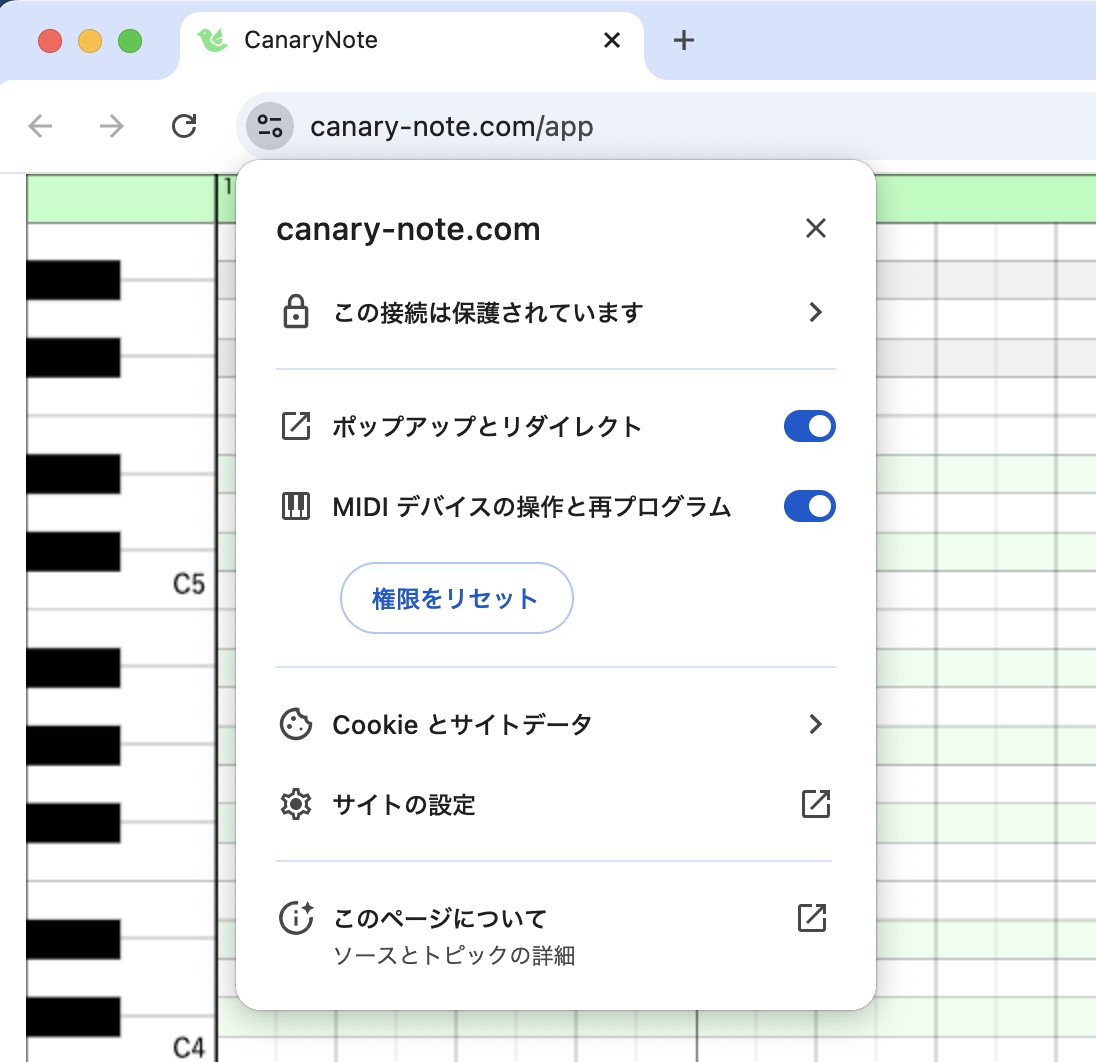
その他のブラウザをお使いの場合はそれぞれのブラウザの設定方法にしたがって「canary-note.com」でのMIDIデバイスの使用を許可してください。
| 画面内のノートを全選択 | Ctrl(command)+ A |
| コピー | (ノートを選択した状態で) Ctrl(command)+ C |
| カット | (ノートを選択した状態で) Ctrl(command)+ X |
| ペースト | (コピー・カットした状態で) Ctrl(command)+ V |
| 拡大・縮小 | Ctrl(command)+ スクロール |
| 元に戻す | Ctrl(command)+ Z |
| やり直し | Ctrl(command)+ Shift + Z |
| 保存 | Ctrl(command)+ S |
| ライブラリを開く | Ctrl(command)+ O |
| 演奏カード生成ウィンドウを開く | Ctrl(command)+ P |
| MIDIキーボードのノート入力有効・無効 | Ctrl(command)+ I |
演奏カード生成ウィンドウ
| 曲名 | 印刷する曲名を入力します |
| 用紙サイズ | 印刷する用紙のサイズを選択します |
| 四分音符の穴間隔 | カード生成時に穴配置の基準となる四分音符の長さを指定します。基本的に自動にしておけば問題ありません。 手回しオルゴールは同一音程の連続音の演奏が苦手で、演奏カードを作成する時に制約かかります。 自動を選択すると曲を解析して最短の連続音を探し、それが演奏可能かつなるべく演奏カードが短くなるように最適化してカードを生成します。 任意の長さに指定したい場合は「数値を指定」を選択しカード上での四分音符の長さをmm単位で指定します。指定する場合は曲中の連続音が演奏可能かどうかをよくご確認ください。 |
| 背景画像 | 演奏カードに印刷する背景画像をアップロードできます。アップロード対応形式はjpg、jpeg、png、zipです。 画像は演奏カードの大きさに合わせて縮小、引き伸ばしされます。最適な画像サイズについては「最適な背景画像のサイズ」の表を参考にしてください。 複数の画像をzipフォルダにまとめることでカードごとに異なる画像を印刷することもできます。 |
| 演奏カード生成 | PDF形式の演奏カードデータを生成して新規タブで表示します。 PDF表示画面から印刷ボタンをクリックしてカードを印刷してください。 |
プリンターの印刷設定
印刷する際は印刷倍率を100%(拡大・縮小なし)にして印刷を行ってください。
ご使用のプリンターによって「ページ倍率」「拡大倍率」など項目名が違う場合があります。サイズを変えず原寸大で印刷する設定を選択してください。
プリンターごとの印刷設定方法はお持ちのプリンターの取扱説明書をご確認ください。
使用する用紙
開発者はコクヨの両面厚紙マット紙(型番:LBP-F31)を使用しています。
概ね紙の厚さが0.17mm〜0.22mmのものが使えるようです。
最適な背景画像のサイズ
背景に使用する画像の最適なサイズ(解像度)は以下の通りです。
| オルゴールの音数 | 用紙のサイズ | 画像サイズ(縦×横) |
| 15音 | A3 | 918px × 9297px |
| A4 | 918px × 6508px | |
| 20音 | A3 | 1576px × 9297px |
| A4 | 1576px × 6508px | |
| 30音 | A3 | 1576px × 9297px |
| A4 | 1576px × 6508px | |
| 33音 | A4 | 1580px × 6508px |
| A3 | 1580px × 9297px |
| ①カードの切り出し | 印刷した用紙をカッターで切り出します。真っ直ぐになるように慎重に切り出しましょう。 |
| ②端部以外の穴あけ | 全て切り出したら穴あけパンチで穴あけをします。 ただしカードの端から1cmほどは後でカード同士を接続する時にテープを貼り付けることになるので接続後に穴あけします。 (カードを全て接続してから一気に穴あけしてもいいですが、カードが長いと結構作業がやりづらいです。) |
| ③カードの接続 | カード同士をテープで接続します。接続する順番と向きに注意してください。右上にカード番号が来るようにして番号順に接続していくといいです。 テープを貼る時にずれやすいので固定してから行うといいです。 |
| ④端部の穴あけ | テープ付近の穴をテープの上から穴あけします。全て穴あけできたら完成です。 |
アプリのバグ・不具合を見つけた場合は下記フォームからご報告いただけると、開発時に修正される可能性が高くなります。
不具合報告フォーム